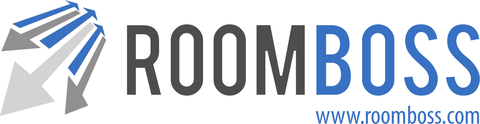RoomBossに商品と料金を入力します:
商品&サービス
メニュー → 商品設定 → 商品詳細
商品&サービスのタブから新しい商品を作成します。商品名(と任意で掲載する順番)を入力し、新規商品を保存します。
- 紹介文のタブからテキストを追加します。
-
画像のタブから画像を追加します。
- サムネイル
- アップロードいたしますので、弊社まで画像をお送りください。
- 画像サイズは、400(横) x 300(縦)または同じアスペクト比でそれ以上のものである必要があります。
- サポートされているファイルの種類は.jpgと.gifです。
- 最大ファイルサイズは10MBです。
- サイズがわからない場合は、弊社でトリミング及び拡大縮小いたします。
- その他の画像
- 画像は16:9のアスペクト比が理想的です(例えば、2560×1440、1920×1080、1600×900、1366×768及び1280×720)。
- これはユーザー様側でアップロードしていただきます。
- サムネイル
商品&サービスのタブの商品の左側にある編集アイコンをクリックすると、商品の詳細を追加したり編集することができます。
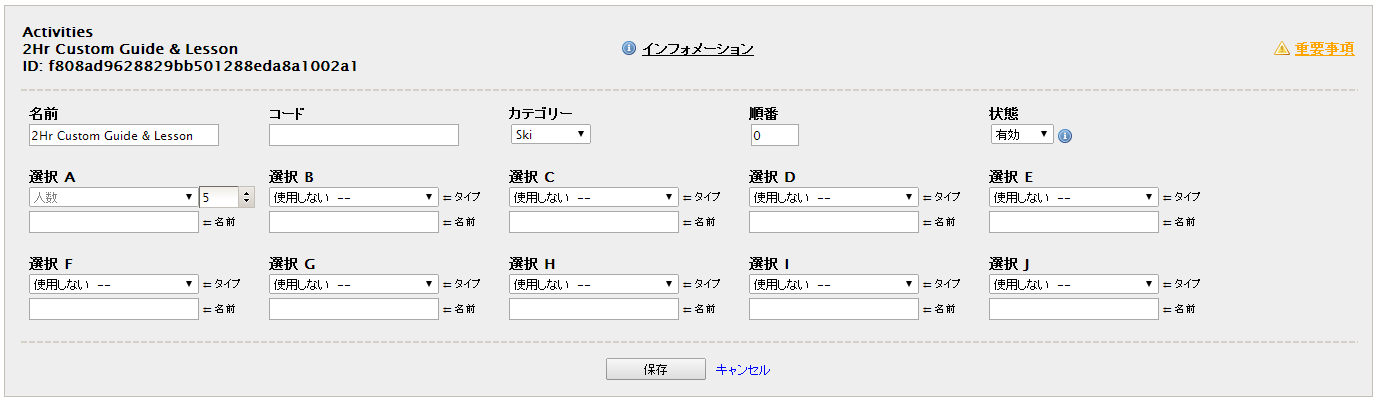
商品詳細と選択項目は複数の言語で設定が可能です。現在のサポート言語は、英語、日本語、中国語(繁体/簡体)、フランス語、韓国語。ここで複数の言語設定を行うと、希望の言語で、商品詳細とオプションを表示できます。
名前: 商品名。/ ? < > ‘ ” | \ [ ] : *などの記号を含めることはできません。これらの記号を含む商品名や、記号を含む商品が設定されているベンダーを保存しようとすると、エラーメッセージが表示されます。
コード: 任意です。社内コードを入力します。
カテゴリー: 商品数が多い場合、商品をカテゴリー分けすると、予約画面が見やすくなります。詳細はカテゴリー機能を使うをご覧ください。
順番: 商品は自動的にアルファベット順に掲載されます。掲載順を変更したい場合は、ここで数字を入力して設定します。
選択 A: 料金が異なる選択項目に使用してください。大人・子供、日数、人数、など。
選択 B ~ J: B ~ Jには異なる料金を設定することはできません。
コピー: 同じような商品が多数ある場合、商品をコピーしてから編集すると、簡単に追加することができます。
注文時に必要な情報を設定できます。RoomBossに予め登録されている既存の選択項目を使う、もしくはカスタマイズドロップダウンを作成することが可能です。利用可能な選択項目は以下の通りです:
- 人数: 人数を選択するドロップダウン
- 日数: 日数を選択するドロップダウン
- 性別: 男性/女性を選択するドロップダウン
- 靴サイズ: 15cm~35.5cmまで0.5cm単位で選択するドロップダウン
- 身長: 100cm~200cmまで1cm単位で選択するドロップダウン
- 体重: 20kg~120kgまで1kg単位で選択するドロップダウン
- スキー/スノーボードサイズ: 90cm~215cmまで5cm単位で選択するドロップダウン
- レベル(3段階): 3段階のレベル(初心者、中級者、上級者)から選択するドロップダウン
- レベル(4段階): 4段階のレベル(1度も経験なし、初心者、中級者、上級者)から選択するドロップダウン
- レベル(5段階): 5段階のレベル(1度も経験なし、初心者、中級者、中級/上級者、上級者)から選択するドロップダウン
- 数字入力: 数字を選択するドロップダウン
- テキスト入力: フリーテキストを入力するフィールド
- カスタマイズドロップダウン: 自由に選択肢を作成

商品を編集する際の注意
商品が予約されるまでは、自由に商品を編集することができます。一度商品が予約されると、使用中の選択項目の変更はできません。予約されている商品の編集は既存の予約に影響を及ぼす可能性がありますのでご注意ください!例えば、商品名を「りんご」から「みかん」へ変更すると、既存の「りんご」の注文が全て「みかん」の注文になってしまいます。 これはカスタマイズドロップダウンの選択肢を編集する場合も同様です。 A1「スキー」へ既に注文が入っている場合、選択肢A1の名前を「スキー」から「スノーボード」へ変更することは避けてください。 編集しようとしている商品に注文が入っているかどうか不明な場合は、その商品の状態を「無効」にして新しく商品を追加する、という安全な方法を取ってください。 この方法では既に入っている注文に影響はありません。
料金の入力
備考: 料金を入力した後に選択Aを変更した場合、既存の料金を削除してから新しい料金を入力し直さなければならない可能性があります。例えば、選択Aの人数を「最大5人」から「最大10人」へ変更した場合、既存の料金を削除しないと、最大10人まで料金を入力することができません。料金を入力する前に商品が希望通りに設定されているかどうかご確認ください。
商品の料金を入力するには:
メニュー → 商品設定 → 料金
- 期間により異なる料金を設定できます。例えば、ピーク料金、年末年始料金、オフシーズン料金、など。
- 商品設定で設定する選択Aの選択肢に異なる料金を設定できます。
- RoomBossには販売料金(グロス)を入力してください。備考:旅行代理店へ販売する時は予約チャンネルのページで手数料(割引)を設定します。
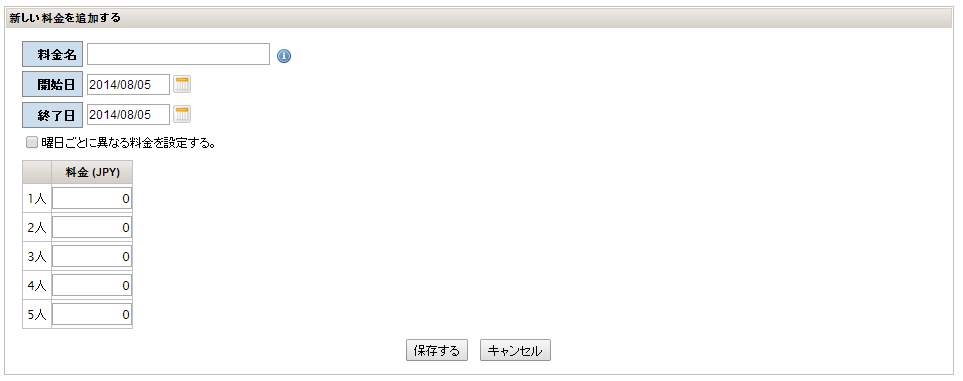
表示のように、1人から5人まで異なる料金を、期間を指定して設定できます。